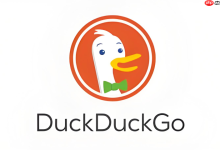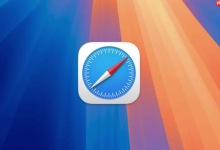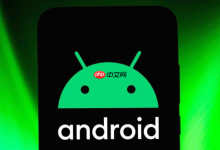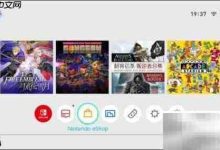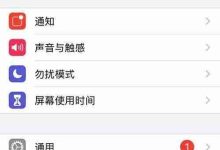网页进程意外终止通常由缓存损坏、系统过时、插件冲突、网络异常或实验性功能导致。1、清除Safari历史记录与网站数据;2、更新iOS至最新版本;3、禁用第三方内容拦截器;4、还原网络设置;5、关闭实验性功能与桌面模式,恢复默认配置以解决问题。
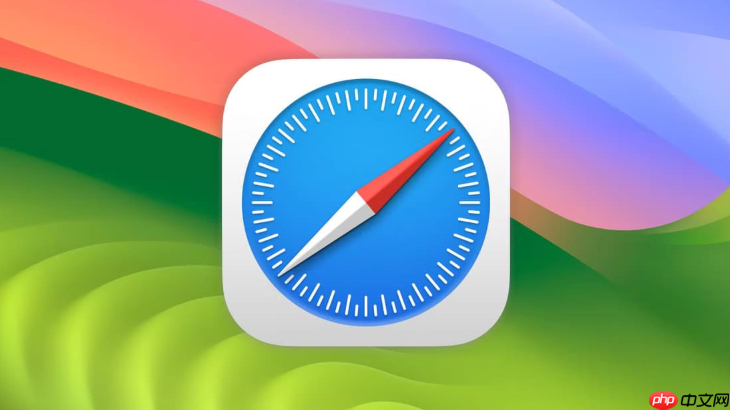
如果您在使用 Safari 浏览器时,遇到页面突然关闭或提示“网页进程意外终止”,这通常意味着浏览器的渲染引擎在加载或运行某个网页时发生了崩溃。此类问题可能由多种因素导致,以下是详细的排查与解决方法。
本文运行环境:iPhone 15 Pro,iOS 18
一、清理浏览器缓存与网站数据
缓存文件和网站数据损坏是引发网页进程崩溃的常见原因。清除这些数据可以消除潜在的冲突,恢复浏览器正常运行。
1、打开手机的设置应用。
2、向下滚动并点击Safari 浏览器选项。
3、选择清除历史记录与网站数据。
4、在弹出的确认窗口中,点击关闭并清除以完成操作。
二、检查并更新系统与浏览器版本
过时的操作系统或浏览器版本可能包含未修复的漏洞,导致与现代网页技术不兼容,从而引发进程终止。确保系统处于最新状态可有效避免此类问题。
1、进入设置 > 通用 > 软件更新。
2、等待系统检查更新,如果有可用更新,点击下载并安装。
3、连接 Wi-Fi 并确保电量充足,按照屏幕提示完成更新流程。
三、管理内容拦截器与扩展插件
第三方内容拦截器或浏览器扩展可能与特定网页发生冲突,导致渲染进程崩溃。临时禁用这些插件有助于判断是否为插件引发的问题。
1、前往设置 > Safari 浏览器 > 内容拦截器。
2、查看已启用的拦截器列表,暂时关闭非必要的第三方插件。
3、重新打开 Safari 并访问之前出现问题的网页,观察是否仍出现崩溃。
四、重置网络设置
错误的网络配置或 DNS 缓存异常可能导致网页加载失败,进而触发进程终止。重置网络设置可恢复默认配置,排除此类干扰。
1、进入设置 > 通用 > 传输或还原 iPhone > 还原。
2、选择还原网络设置。
3、输入设备密码确认操作,设备将重启并清除所有 Wi-Fi 密码和网络配置。
五、关闭实验性功能与高级设置
Safari 的实验性功能(如禁用 JavaScript 或强制桌面模式)可能破坏网页的正常加载逻辑,导致进程中断。恢复默认设置有助于排除此类隐患。
1、打开设置 > Safari 浏览器 > 高级。
2、检查实验性功能中的各项设置,确保没有启用非常规选项。
3、返回上一级,确保请求桌面网站未被全局开启,并关闭任何调试模式。

 路由网
路由网